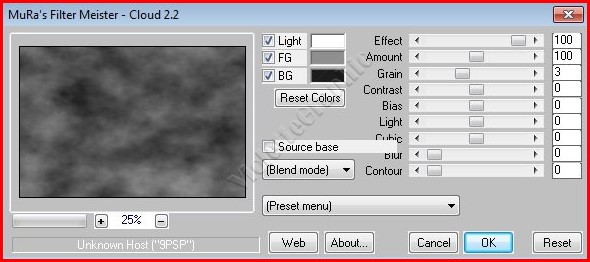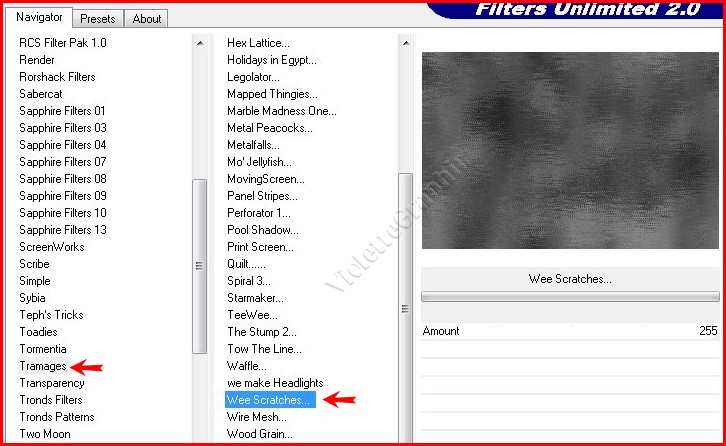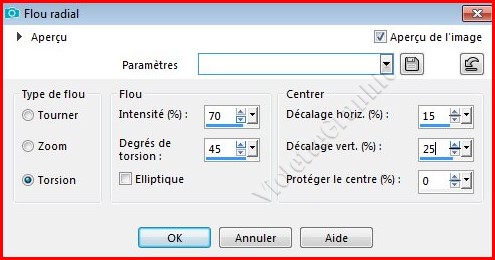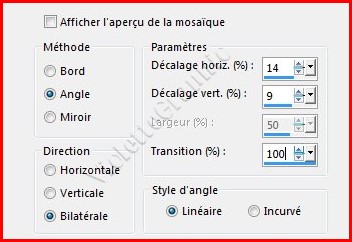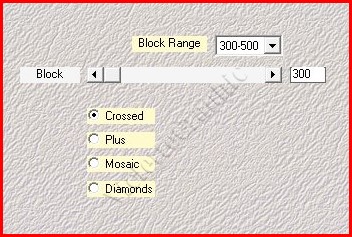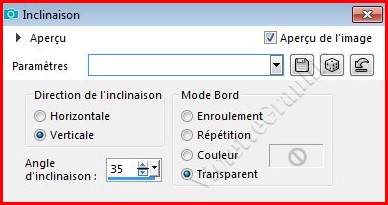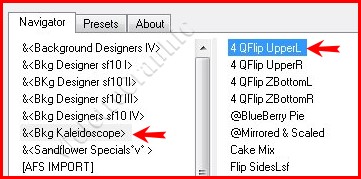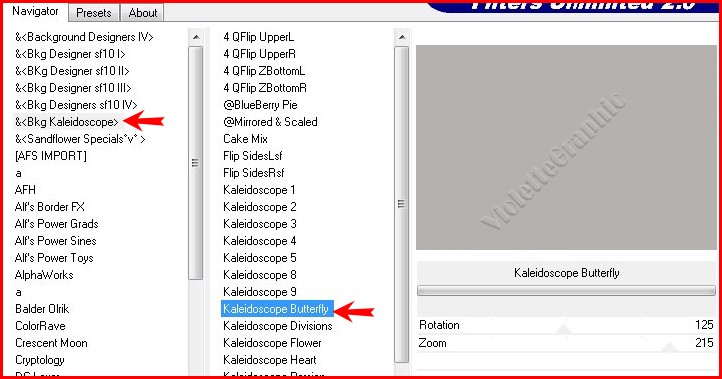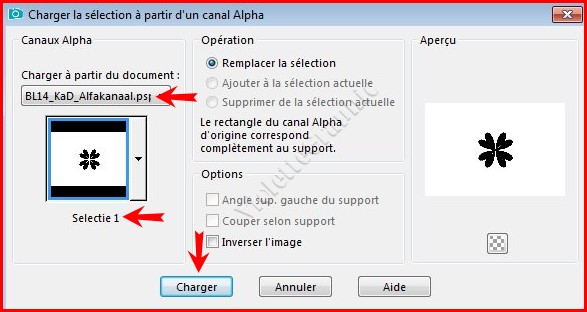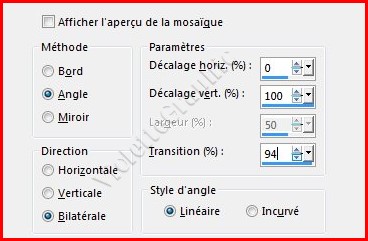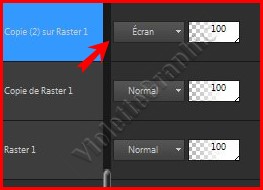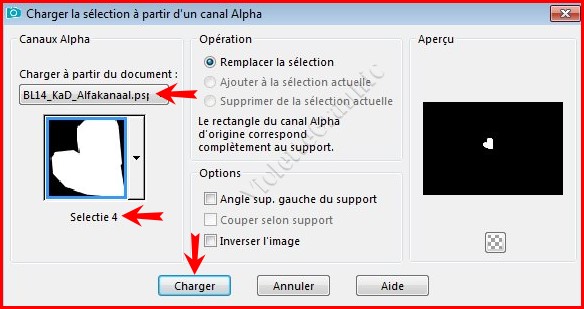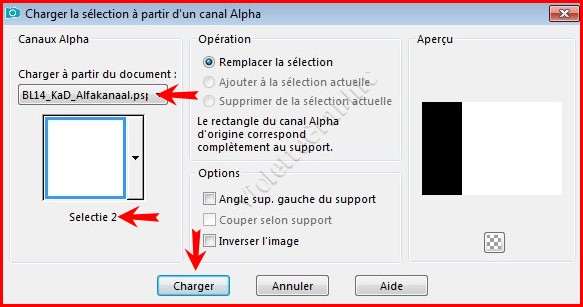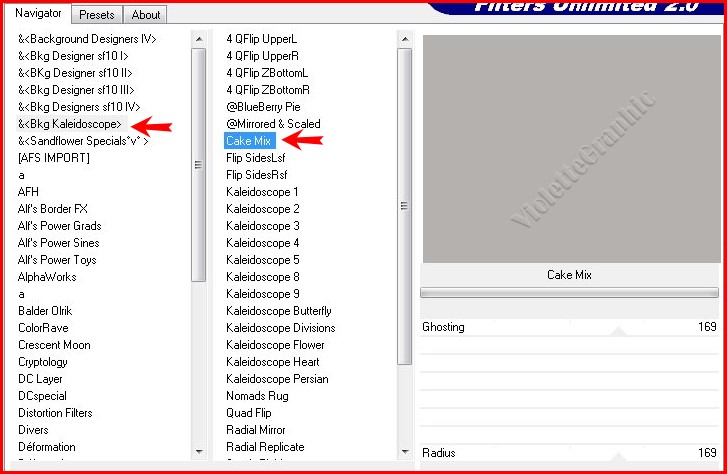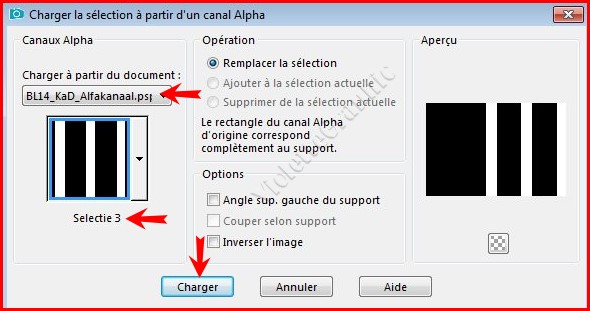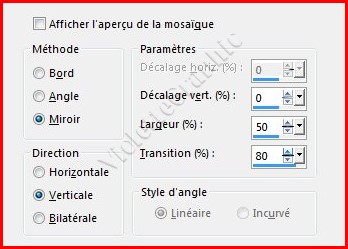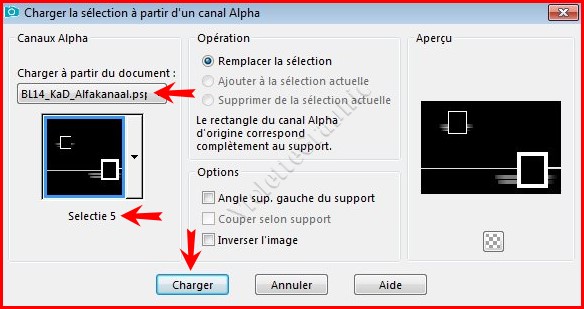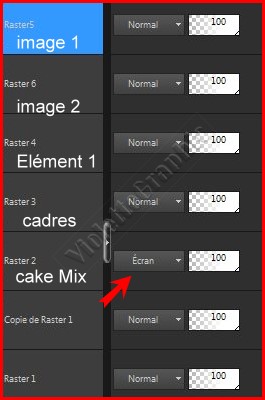|
Les Tutoriels Traduits de Karin avec son aimable autorisation ***
Merci beaucoup à Karin de m'avoir donné l'exclusivité de la traduction française de ses tutoriels*** *** Ces traductions
m'appartiennent Les tutoriels sont la propriété de leurs auteurs *** Blinde_les 14 vous trouverez l'original de ce tutoriel ICI Date de fin : 28 Février 2019 *** Ce tutoriel a été réalisé dans PSP 2019 mais peut être effectué dans les autres versions PSP Ces traductions m'appartiennent Il est strictement interdit de les copier ou de les distribuer sur le Net *** Ce tutoriel est un tutoriel aveugle sans modèle sans capture d'écran Il est donc très important de lire attentivement. Certains matériaux, tels que des masques et des sélections sont fournis
J'espère que vous trouverez ce un défi amusant MERCI *** Pour faire ce tutoriel vous aurez besoin : **tubes de LB, Criss et Calguis Pays-393-Azalee BL14_KaD_Element1 BL14_KaD_Text Sélection : BL14_KaD_Alfacanal ( ouvrir dans PSP et minimiser ) Masque : Narah_mask_0861 ( ouvrir dans PSP et minimiser ) *** Filtres : ICI *** MuRa’s Meister / Cloud Unlimited 2.0 : Tramages /Wee Scratches Mehdi / Sorting Tiles Unlimited 2.0 : &<BKG Kaleidoscope> /4 QFlip UpperL Unlimited 2.0 : &<BKG Kaleidoscope> / Kaleidoscope Butterfly Unlimited 2.0 : &<BKG Kaleidoscope> /Cake Mix Adjust /Variations *** *** Les tubes sont offerts à usage personnel Vous n'avez pas la permission de placer ces tubes sur un autre site sans la permission du créateur ***
Méthode de travail:
Arrière-plan: couleur 2 : #1c1c1c
Couleur 3 : e8e8e8 ***
1 - Ouvrir BL14_Kad _Alfakanaal_background.pspimageFenêtre /Dupliquer **Minimiser l'original **continuer sur la copie
2 - Effets/MuRa's Meister/ Cloud réglages ci-dessous :
3 - Effets/ Unlimited 2.0 / Tramages/Wee Scratches réglages ci-dessous :
4 - Calques/Nouveau calqueSélection/Sélectionner Tout **Activer le tube Pays-393-Azalee.png Edition/Copier/Edition/Coller dans la sélection Sélection/Ne rien sélectionner
**Réglages/Flou/Flou radial réglages suivants :
5 - Effets/Effets d'image/Mosaïque sans jointure réglages suivants :
Mode de fusion : Lumière douce Calques/Fusionner le calque du dessous
6 - Calques/Dupliquer **Activer le calque copie de calque 1 **Effets/Medhi/Sorting Tiles réglages suivants :
**Effets/ Effets géométriques/ Inclinaison réglages suivants :
7 - Calques/ Dupliquer Fermer ce calque en cliquant sur l'oeil Activer la copie de calque 1 (calque intermédiaire) **Effets / Unlimited 2.0 / & <Kaleidoscope BKG> / 4 QFlip UpperL
8 - Ouvrir et activer la copie (2) du raster 1 **Effets/ Unlimited 2.0 /& <Kaleidoscope BKG>/ Kaleidoscope Butterfly
** Sélection/Charger/Enregistrer une sélection/charger à partir Canal AlphaCharger la sélection 1
**Appuyer sur la touche "Suppr" Sélection/Ne rien sélectionner
9 - Image/Redimensionner à 55%/décocher " Redimensionner tous les calques" Edition/ Copier Édition /Coller comme une nouvelle image Mettre de côté jusqu'à plus tard Retour à votre création
10 - Activer la copie de raster 1 (calque intermédiaire) Image / Redimensionner à 65%/décocher " Redimensionner tous les calques" Effets/Effets d'image/Mosaïque sans jointure réglages suivants :
11 - Effets/Effets de bords/Accentuer Calques/Dupliquer Mode de fusion: Ecran
Résultat
Calques/Fusionner le calque du dessous
**Image / Redimensionner à 65%/décocher " Redimensionner tous les calques" Effets/Effets d'image/Mosaïque sans jointure réglages précédents
12
- Image/Rotation libre de 90° à
gauche /aucune case cochée Effets/Effets
3D/Ombre Portée
**Activer l'outil sélecteur placer ces réglages X: -16 / Y: -150
Touche "A" pour désélectionner
13 - Activer la copie (2) du calque 1 (calque supérieur = fleur) ** Sélection/Charger/Enregistrer une sélection/charger à partir Canal AlphaCharger la sélection 4
Sélection/Inverser **Appuyer sur la touche "Suppr" Sélection/Ne rien sélectionner
**Image/Rotation libre de 43° à droite/aucune case cochée **Activer l'outil sélecteur placer ces réglages X: 98 / Y: 44
Touche "A" pour désélectionner
**Calques/Dupliquer **Activer l'outil sélecteur placer ces réglages X: 98 / Y: 266
Touche "A" pour désélectionner
**Calques/Dupliquer **Activer l'outil sélecteur placer ces réglages X: 98 / Y: 495
Touche "A" pour désélectionner Calques/Fusionner le calque du dessous 2 fois
14 - Effets/Effets 3D/Ombre Portée : 0/0/40/20/couleur 2Mode de fusion : Ecran Calques/Fusionner le calque du dessous
15 - Calques/Nouveau calque ** Sélection/Charger/Enregistrer une sélection/charger à partir Canal AlphaCharger la sélection 2
Sélection/Ne rien sélectionner
**Effets/ Unlimited 2.0 /& <Kaleidoscope BKG>/ Cake Mix réglages suivants : Cet effet dépend fortement de la couleur que vous utilisez Si vous ne remarquez rien, essayez avec une couleur plus claire.
Répéter une fois ** Image/Miroir/Miroir horizontal
16 - Sélection/Charger/Enregistrer une sélection/charger à partir Canal Alpha Charger la sélection 2 ( voir n°15 ) sélection/Inverser **Appuyer sur la touche "Suppr"
17 - Sélection/Charger/Enregistrer une sélection/charger à partir Canal Alpha Charger la sélection 3
**Appuyer sur la touche "Suppr" Sélection/Ne rien sélectionner Mode de fusion: Ecran Effets/Effets de bords/Accentuer
18 - Effets/Effets d'image/Mosaïque sans jointure réglages suivants :
Objets/ Aligner/ Droite
19 - Placer la couleur 3 en premier-plan Calques/Nouveau calque ( calque 3 )**Sélection/Charger/Enregistrer une sélection/charger à partir Canal Alpha Charger la sélection 5
Remplir de couleur premier-plan Sélection/Ne rien sélectionner
20 - Activer le tube BL14_KaD_Element1 png Edition/Copier/Edition/Coller comme nouveau calque **Activer l'outil sélecteur placer ces réglages X: 178 / Y: 70
Touche "A" pour désélectionner
21 - à l'aide de la baguette magique cliquez dans le cadre supérieur à gauche **Activer l'une de vos images Edition/Copier/Edition/Coller comme nouveau calque ( calque 5 ) Image/Redimensionner Placer un beau morceau dans la sélection Sélection/inverser Appuyez sur la touche Supprimer Sélection/Ne rien sélectionner
21 - à l'aide de la baguette magique cliquez dans le cadre inférieur Activer l'une de vos images Edition/Copier/Edition/Coller comme nouveau calque ( calque 6 ) Image/Redimensionner Placer un beau morceau dans la sélection Sélection/inverser Appuyez sur la touche Supprimer Sélection/Ne rien sélectionner
24 - Activer le calque supérieur Calques/Fusionner le calque du dessous 3 fois ** Effets/Effets 3D/Ombre Portée : 2/2/35/2/couleur 2
24 - Activer le calque 1 Effets/Adjust /Variation cliquez une fois à gauche sur la case original puis cliquer sur More red : une fois
25 - Activer le calque copie de calque 1Effets/Adjust /Variation réglages précédents
**Activer le tube du couple ( ou de la femme en rouge..) Edition/Copier/Edition/Coller comme nouveau calque Redimensionner si nécessaire Placer entre les deux cadres Ombre portée de votre choix
27 - Activer le tube BL14_KaD_Text .pngEdition/Copier/Edition/Coller comme nouveau calque **Activer l'outil sélecteur placer ces réglages X: 611 / Y: 126
Touche "A" pour désélectionner Ombre portée de votre choix Attention que le texte ne tombe pas sur votre tube
28 - Activer le calque 2 Calque/Nouveau calque (calque 6 )Remplir de couleur premier-plan ( 3 )
**Activer le masque Narah_mask_0861.jpg Calques/Nouveau calque de masque/à partir d'une image/Ajout d'un masque à partir d'une image sélectionner le masque Narah_mask_0861.jpg
**cocher luminance d'origine **Dans la Palette des calques Image/Miroir/Miroir horizontal Image/Miroir/Miroir vertical clic droit sur le calque groupe /Fusionner le groupe
29 - Image/Ajouter des bordures : 1 pixel couleur 2 Image/Ajouter des bordures : 3 pixels rouge Image/Ajouter des bordures : 1 pixel couleur 2
** Sélection/Sélectionner ToutImage/Ajouter des bordures : 35 pixels couleur #ffffff ** Effets/Effets 3D/Ombre Portée : 0/0/60/25/couleur 2Sélection/Ne rien sélectionner
30 - Image/Ajouter des bordures : 1 pixel couleur 2 Image/Ajouter des bordures : 3 pixels rouge Image/Ajouter des bordures : 1 pixel couleur 2
31 - Activer le tube fleur mis de côtéEdition/Copier/Edition/Coller comme nouveau calque **Activer le changeur de couleurs et colorier avec votre couleur rouge Image/ Redimensionner: 25%, tous les calques non cochés Mettre dans le coin supérieur gauche **Calques/ Dupliquer **Image/Miroir/Miroir horizontal Image/Miroir/Miroir vertical Calques/Fusionner le calque du dessous Donnez l'ombre portée de votre choix
32 - Placer votre signature Placer le filigrane de Karin **Calques/ Fusionner tous les calques
33 - Image /Redimensionner à 900 pixels Réglages/Netteté/Masque flou : 2/30/2/case luminance non cochée Exporter en JPEG Optimisé
*** Année 2019 *** Ces traductions
m'appartiennent Les tutoriels sont la propriété de leurs auteurs ***
|